ビデオ会議からリアル取材まで、あらゆる取材から「タイプ音」を消してみた(1/3 ページ)
オンラインの取材が増えていくと、いろいろめんどくさいこともある。一つが「音声の録音」。自分の声と相手の声を同時に録音するのは、これはこれで面倒である(本当は一番簡単なはずなのだ。そこはまた説明する)。
また、PCなど、キーボードがあるデバイスを使ってメモを取る人間の宿命として、「キーボードのタイプ音が出る」ということがある。取材録音をすると、どうしてもタイプ音が聞こえてしまう。
以前本コラムで「タイプ音をビデオ会議からキャンセルする方法」を説明した。「Krisp」などに代表される、タイプ音キャンセルソフトを使うやり方だ。
今回は、その応用として、より進化した形の「あらゆる取材録音からタイプ音を消す方法」を考えてみよう。一つの形に達したので、ここでご紹介したいと思う。
この記事は、毎週月曜日に配信されているメールマガジン『小寺・西田の「マンデーランチビュッフェ」』から、一部を転載したものです。今回の記事は2020年12月7日に配信されたものです。メールマガジン購読(月額660円・税込)の申し込みはこちらから。
特に今回はMacを例に説明する。Windowsでも似たことは確実に(おそらくもうちょい簡単に)できるはずなのだが、まだ検証していないので、今回は「Mac編」ということでご勘弁いただきたい。
タイプ音キャンセルソフトの力は強力だ。以前のコラムでも書いたが、多少の音質劣化はあるものの、タイプ音がきれいになくなる。以前のコラムでのテスト動画を再掲しておく。
テスト動画。「無設定」「Krisp」「Clear Edge」の順に収録している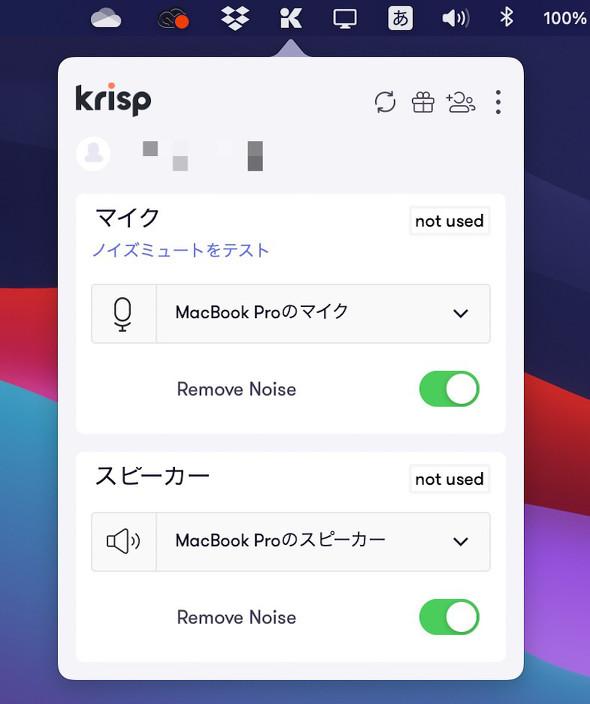
以下、全ての設定は筆者が日常的に使っている「Krisp」を例に説明しているが、基本的にはどんなものでも大きくは変わらない。
この種のソフトを使った場合、PCとMacでは「仮想的なマイク」として働く。Zoomなどのビデオ会議ソフトでPCやMac内蔵のマイクの代わりに設定する(Krispの場合は「Krisp Microphone」を選択)だけでいい。そうして、Krispの設定でノイズキャンセルが「オン」になっているかを確認して使い始める。
KrispのUI。マイク・スピーカーそれぞれでノイズを消すかどうかと、どのデバイスを対象にするかを選ぶZoomでの設定例。マイクに「Krisp Microphone」を選択これだけで相手にタイプノイズが伝わらなくなり、相手に迷惑を掛けなくなる。特に、こちらが話していない時でもミュートする必要がなくなるので会話もスムーズだ。キータイプ音だけでなく、エアコンや雑踏の音など、多くのノイズが消えるので有効だ。
一方、こうした音を「そのまま残す」のはちょっと面倒だ。
一番簡単な方法は、ビデオ会議サービスの機能を使って録音・録画する方法。これだときれいにタイプ音が除去された音が残るし、手間も工夫もいらない。だが、相手がビデオ会議を主催していた場合、録音などをもらえない場合もある。多数が参加するブリーフィングなどではそうなりがちだ。
そうすると、やっぱり手元で「録音を残す」ことを考える必要がある。
PCの隣でボイスレコーダーを回すのがもっとも簡単で確実な方法なのだが、この場合、「自分のタイプ音」を消すことはできない。
PCやMac内部でビデオ会議の音と、「マイクを通してノイズキャンセル後の音」の両方を合成してから記録する必要があるわけだ。
「ビデオ会議からタイプ音を消せ!」再び1|2|3次のページへ続きを読むには、コメントの利用規約に同意し「アイティメディアID」および「ITmedia NEWS アンカーデスクマガジン」の登録が必要です







